Como criar um conjunto de Flashcards
O botão para criar recursos de estudo está localizado no canto superior esquerdo do menu GoConqr. Clique nele e selecione a opção de Flashcards. Você será direcionado imediatamente para a página de criação de Flashcards.
Ao criar um conjunto de Flashcards, eles serão automaticamente salvos na categoria "Sem Categoria". No entanto, se você já selecionou uma categoria, eles serão automaticamente salvos na categoria selecionada.
Em primeiro lugar, recomendamos que você preencha as informações básicas do seu recurso de estudo. Adicione um título aos seus Flashcards, coloque etiquetas e forneça uma descrição deles. Para fazer isso, clique na barra superior onde diz "Sem Título".
Criar um Conjunto de Flashcards
Ao entrar, você verá uma tela cinza com um par de Flashcards, além da barra de ferramentas que aparece no cabeçalho. O Flashcard da esquerda é a frente do cartão e o da direita é a parte de trás.Basta inserir texto e/ou uma imagem, um arquivo GIF, ou um áudio em ambos os lados do cartão e clicar em "Inserir Flashcard" para adicionar outro par de flashcards abaixo. Você pode adicionar quantos flashcards desejar, e cada um deles aparecerá abaixo do par anterior. Não se preocupe em salvar seus flashcards, eles serão salvos automaticamente.
Alterar a ordem dos seus Flashcards
Também é possível reorganizar os flashcards posicionando o cursor à esquerda deles e arrastando e soltando de um lugar para outro através dos três pontos verticais, conforme mostrado na imagem (as alterações são salvas automaticamente).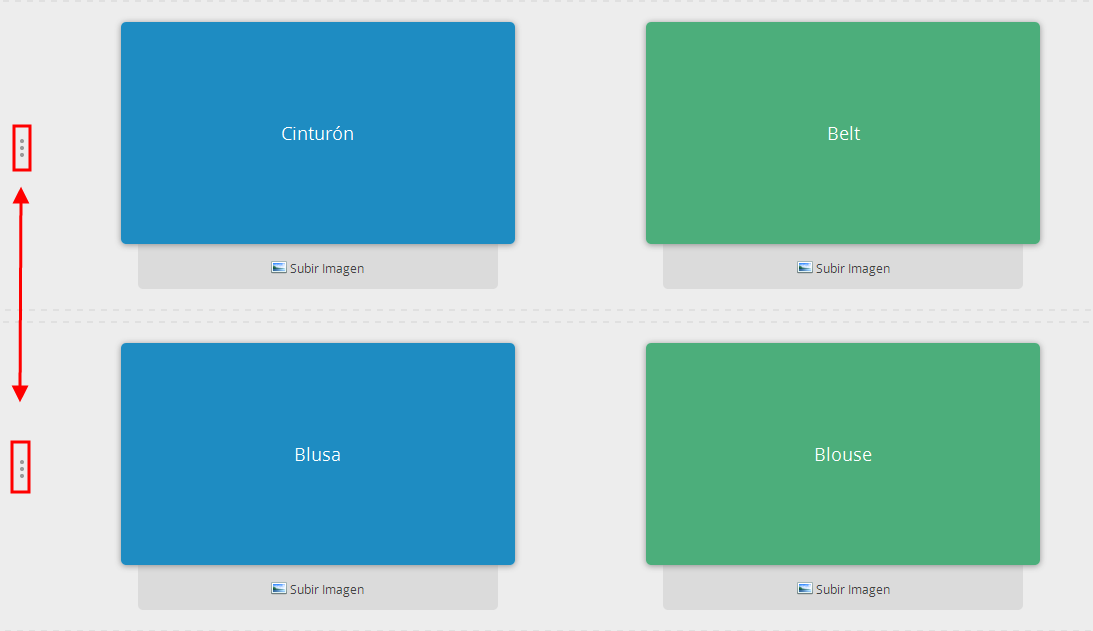
Personalizar seus Flashcards
Através da barra de ferramentas superior, você também pode personalizar e dar estilo ao seu Conjunto de Flashcards. Por exemplo, você pode alterar o fundo dos seus flashcards ou usar diferentes tipos de letras. Esses estilos são aplicados independentemente à frente e ao verso dos seus flashcards. No entanto, observe que ao alterar o estilo de um lado do flashcard, isso será aplicado ao restante do conjunto.Navegar pelo Conjunto de Flashcards
Depois de criar seu conjunto de Flashcards e estiver no modo de visualização, você pode clicar no próximo ou no Flashcard anterior para passar de um para o outro. Outra opção para avançar entre os flashcards é clicar nas setas que aparecem à esquerda e à direita.Também é possível usar as setas do seu teclado para navegar e a barra de espaço para virar os flashcards, ou até mesmo deslizar os dedos na tela sensível ao toque do seu dispositivo móvel.
Ao mesmo tempo em que avança entre seus flashcards, você tem a opção de marcá-los como "Acertei" ou "Errei" usando os botões circulares que aparecem na parte inferior. Você também pode embaralhar seu conjunto de flashcards ou virá-los.
Isso significa que na próxima vez que você abrir seu conjunto de flashcards, poderá ocultar os flashcards que já aprendeu ou revisar todos eles apenas marcando a caixa "Ocultar acertos".
